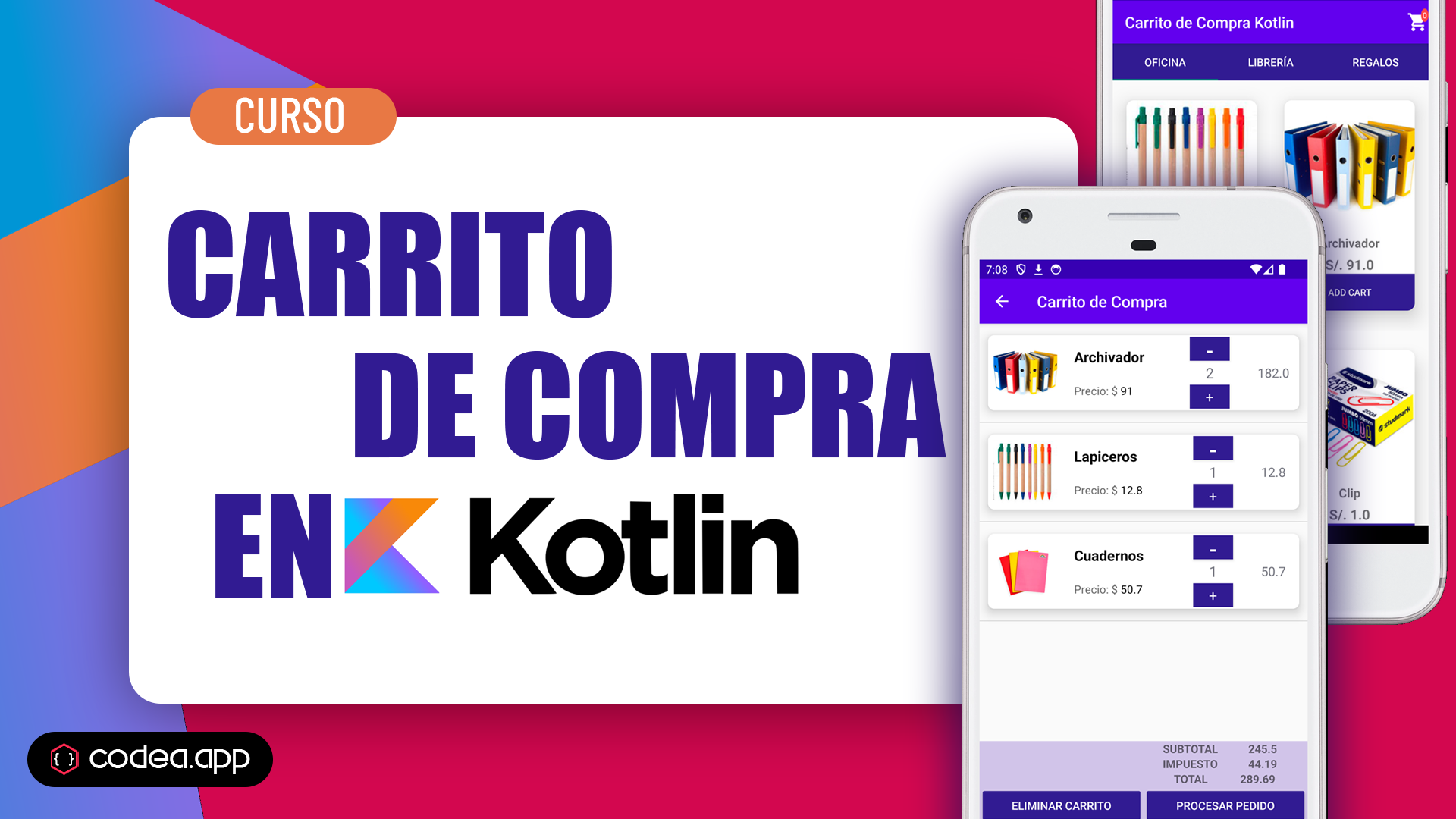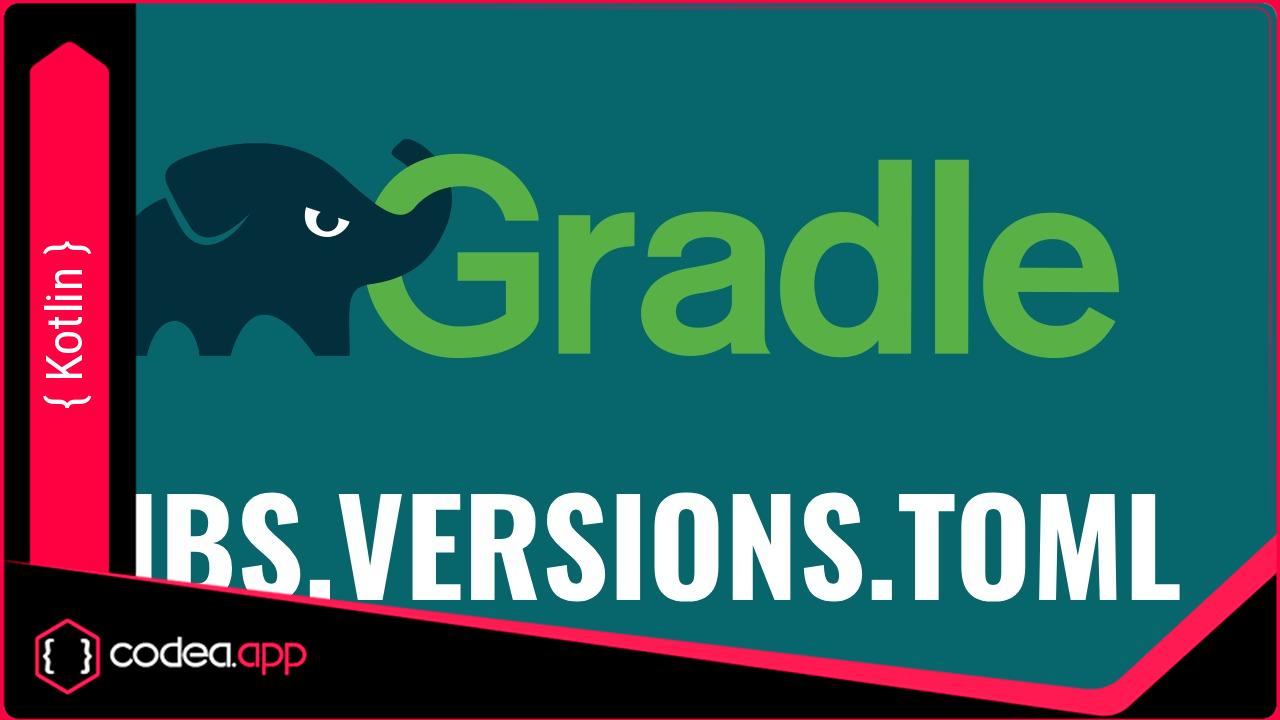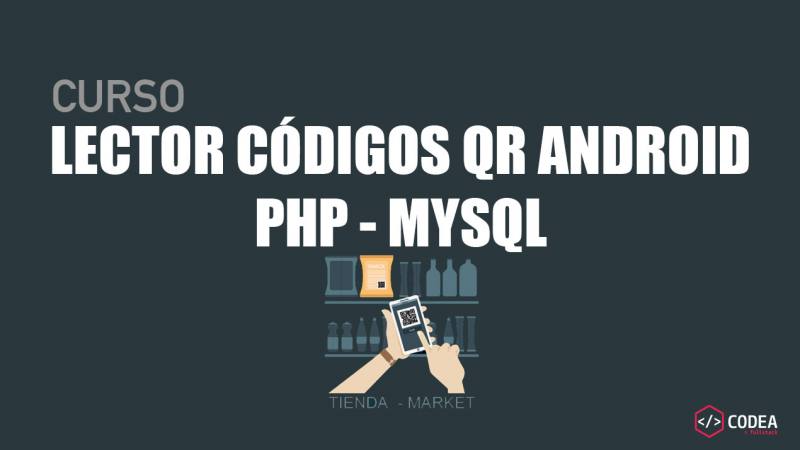5 enero, 2025
Crear una Ruleta Animada con Android: Paso a Paso
Aprende a desarrollar una ruleta interactiva en tu aplicación Android con animaciones fluidas, efectos de sonido, y selección aleatoria. En este tutorial, exploraremos cómo implementar una ruleta personalizada que mejora la experiencia del usuario utilizando Kotlin, MediaPlayer, y animacio
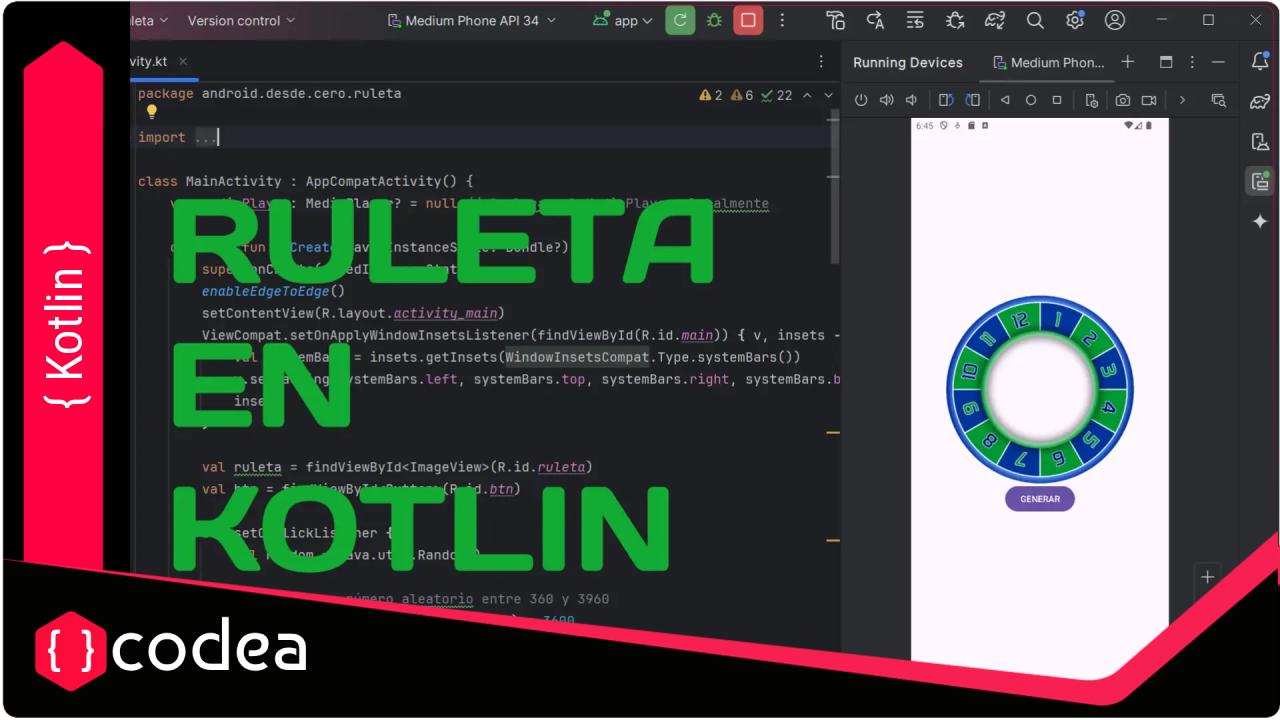
Suscríbete a nuestro canal en Youtube
SuscríbirseEn este post, vamos a explorar cómo construir una ruleta animada en una aplicación Android, utilizando Kotlin. La ruleta gira al presionar un botón, y al detenerse, selecciona aleatoriamente un jugador basado en un rango asociado a diferentes sectores.
Características del Proyecto
- Ruleta animada: Una animación fluida que simula el giro de una ruleta.
- Sonido durante la animación: Un audio acompaña el giro para mejorar la experiencia del usuario.
- Selección aleatoria de un jugador: La ruleta selecciona un rango de jugadores, y luego se elige uno de manera aleatoria.
- Optimización para barras de sistema: Diseño adaptativo con padding dinámico.
Código Completo
Aquí está el código detallado del archivo MainActivity.kt:
package android.desde.cero.ruleta
import android.media.MediaPlayer
import android.os.Bundle
import android.util.Log
import android.view.animation.Animation
import android.view.animation.DecelerateInterpolator
import android.view.animation.RotateAnimation
import android.widget.Button
import android.widget.ImageView
import androidx.activity.enableEdgeToEdge
import androidx.appcompat.app.AppCompatActivity
import androidx.core.view.ViewCompat
import androidx.core.view.WindowInsetsCompat
class MainActivity : AppCompatActivity() {
var mediaPlayer: MediaPlayer? = null
override fun onCreate(savedInstanceState: Bundle?) {
super.onCreate(savedInstanceState)
enableEdgeToEdge()
setContentView(R.layout.activity_main)
ViewCompat.setOnApplyWindowInsetsListener(findViewById(R.id.main)) { v, insets ->
val systemBars = insets.getInsets(WindowInsetsCompat.Type.systemBars())
v.setPadding(systemBars.left, systemBars.top, systemBars.right, systemBars.bottom)
insets
}
val ruleta = findViewById<ImageView>(R.id.ruleta)
val btn = findViewById<Button>(R.id.btn)
btn.setOnClickListener {
val random = java.util.Random()
val ran = random.nextInt(360) + 3600
var lngDegrees = 0
val animation = RotateAnimation(
lngDegrees.toFloat(),
(lngDegrees + ran).toFloat(),
Animation.RELATIVE_TO_SELF,
0.5f,
Animation.RELATIVE_TO_SELF,
0.5f
).apply {
duration = 3000
fillAfter = true
interpolator = DecelerateInterpolator()
}
lngDegrees = (lngDegrees + ran) % 360
animation.setAnimationListener(object : Animation.AnimationListener {
override fun onAnimationStart(animation: Animation?) {
mediaPlayer = MediaPlayer.create(this@MainActivity, R.raw.ic_audio)
mediaPlayer?.start()
}
override fun onAnimationEnd(animation: Animation?) {
mediaPlayer?.stop()
mediaPlayer?.release()
mediaPlayer = null
val partes = 12
val v = partes - Math.floor(lngDegrees / (360.0 / partes)).toInt()
val equipos_id = v
val (min, max) = when (equipos_id) {
1 -> 1 to 12
2 -> 13 to 24
3 -> 25 to 36
4 -> 37 to 48
5 -> 49 to 60
6 -> 61 to 72
7 -> 73 to 84
8 -> 85 to 96
9 -> 97 to 108
10 -> 109 to 120
11 -> 121 to 132
12 -> 123 to 144
else -> 1 to 144
}
val jugadores_id = random.nextInt(max - min + 1) + min
Log.d("JUGADOR", jugadores_id.toString())
}
override fun onAnimationRepeat(animation: Animation?) {}
})
ruleta.animation = animation
ruleta.startAnimation(animation)
}
}
override fun onDestroy() {
super.onDestroy()
mediaPlayer?.release()
mediaPlayer = null
}
}
Explicando el código
1. Configuración Inicial
La aplicación utiliza enableEdgeToEdge para optimizar el diseño en dispositivos con barras de sistema modernas. El padding dinámico asegura que el contenido no quede oculto detrás de barras.
2. Animación de la Ruleta
- Se crea una animación de rotación con
RotateAnimation. - El ángulo total de giro se calcula sumando un número aleatorio grande (
3600 + 360). - La animación tiene una interpolación desacelerada para simular la física realista.
3. Sonido durante la Animación
- Se inicializa un
MediaPlayerpara reproducir un archivo de audio (R.raw.ic_audio). - El sonido comienza al iniciar la animación y se detiene al finalizar.
4. Selección de Jugador
- La ruleta se divide en 12 sectores. Cada sector representa un rango.
- El ángulo final de la ruleta (
lngDegrees) determina el sector. - Dentro del sector, se selecciona aleatoriamente un jugador.
Recursos Requeridos
- Archivos XML: Diseños en
res/layout/activity_main.xmlque incluyen unImageViewpara la ruleta y unButton. - Archivo de audio: Un archivo de sonido (e.g.,
ic_audio.mp3) en la carpetares/raw.
Mejora y Personalización
- Estilo de animación: Ajustar el
duratione interpolador para un efecto diferente. - Diseño visual: Personalizar la imagen de la ruleta para representar equipos, números, o temáticas específicas.
- Funciones avanzadas: Agregar retroalimentación visual como texto que muestre el jugador seleccionado.
Con este proyecto, hemos construido una funcionalidad interactiva y visualmente atractiva para aplicaciones Android. 🚀 ¡Empieza a experimentar y personalizar tu propia ruleta!
Leido 1140 veces | 0 usuarios
Descarga del código fuente Kotlin de Crear una Ruleta Animada con Android: Paso a Paso
Accede al código fuente esencial de nuestra aplicación en formato ZIP ó TXT. Ideal para desarrolladores que desean personalizar o integrar nuestra solución.
Opciones de descarga
- Usuarios Registrados: Inicia sesión para descarga inmediata.
- Nuevos Usuarios: Regístrate y descarga.